U kunt instellen dat apps automatisch worden uitgevoerd wanneer ustart je Mac op. Apps die weten dat ze waarschijnlijk nodig zullen zijn zodra het systeem wordt ingeschakeld, hebben een optie om ze bij het opstarten uit te voeren. Andere apps, die minder waarschijnlijk elke dag nodig zijn, hebben die optie echter niet, u kunt ze nog steeds toevoegen aan de lijst met opstartitems op macOS. Zo kunt u opstartitems op macOS in- en uitschakelen.
Voeg apps toe om items op te starten
Er zijn twee manieren om een app als opstartitem toe te voegen en de methode die u gebruikt om een app aan de opstartitems op macOS toe te voegen, bepaalt ook hoe u deze verwijdert.
Ingebouwde optie
Controleer of de app die u bij het opstarten wilt uitvoeren, heefteen optie om automatisch te worden uitgevoerd bij het opstarten in de voorkeuren. U krijgt toegang tot de voorkeuren van een app door deze te openen en vervolgens naar het app-menu in de menubalk te gaan. Voor apps die uitsluitend in de menubalk worden uitgevoerd en daarbuiten geen interface hebben, kunt u op het app-pictogram in de menubalk klikken en naar de voorkeuren van de app zoeken in het menu dat wordt geopend.
Als u een app wilt verwijderen die u bij het opstarten hebt ingeschakeld, moet u gewoon opnieuw toegang krijgen tot de voorkeuren en de optie uitschakelen waarmee deze bij het opstarten kan worden uitgevoerd.
Systeem voorkeuren
Om apps toe te voegen zonder ingebouwde optieuitvoeren bij het opstarten tot de opstartonderdelen op macOS, moet u de Systeemvoorkeuren doorlopen. Open de app Systeemvoorkeuren en klik op Gebruikers en groepen.

Selecteer de gebruiker waarvoor u de app wilt toevoegen in de linkerkolom en selecteer in het rechterdeelvenster het tabblad Login-items.
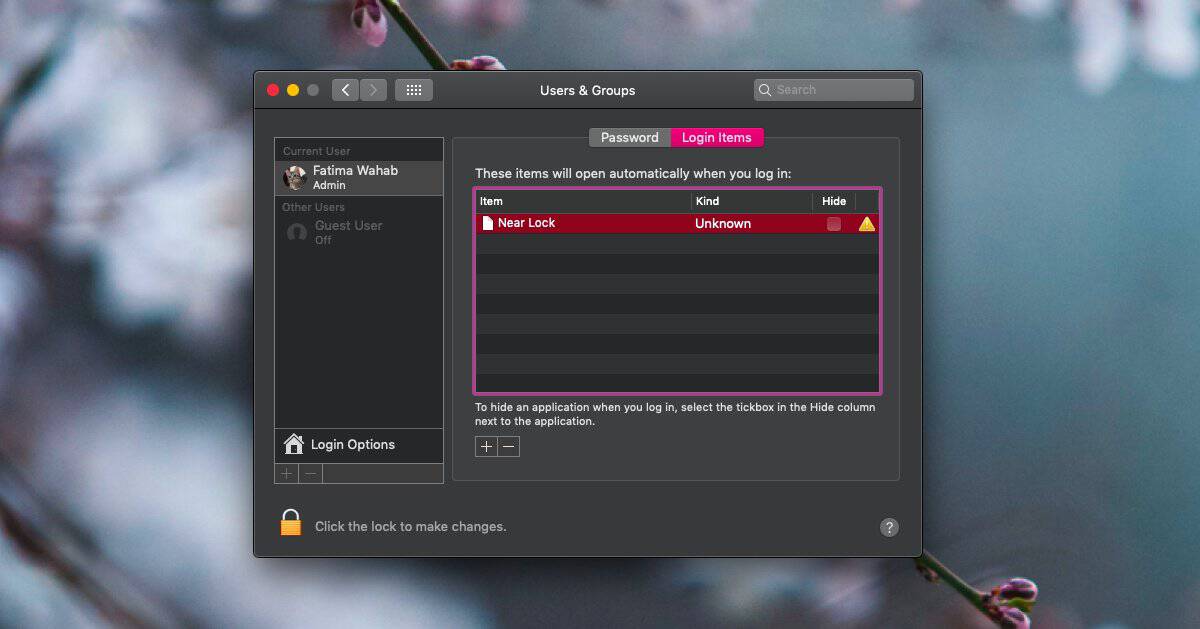
Klik onderaan op de plusknop en selecteer de app in de map Toepassingen die u bij het inloggen wilt uitvoeren.
Om een app te verwijderen, selecteert u deze in de lijst Inloggen-items en klikt u op de min-knop onderaan.
Als u apps toevoegt om items op te starten voor dehuidige, d.w.z. uw eigen gebruiker, u heeft echter geen beheerdersrechten nodig. Als u het toevoegt voor andere gebruikers op dezelfde Mac, hebt u beheerdersrechten nodig of hebt u de inloggegevens voor de andere gebruiker nodig.
De apps die bij inloggen voor u worden uitgevoerd, hebben geen invloed op welke apps bij inloggen voor andere gebruikers worden uitgevoerd.













Comments